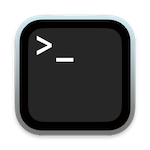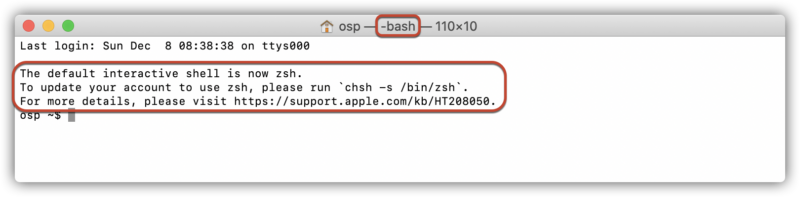Voraussetzung: Ein Mac mit Apple Silicon und macOS Sequoia (oder neuer)
Starte das Terminal („Programme“ -> „Dienstprogramme“)
Um den automatischen Start beim Aufklappen oder Verbinden mit dem Netzteil zu verhindern:
sudo nvram BootPreference=%00[Weiterlesen…] ÜberMac beim Aufklappen nicht automatisch einschalten